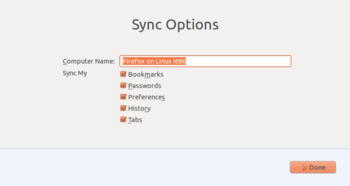Debian MozillaSync: Unterschied zwischen den Versionen
Erich (Diskussion | Beiträge) Keine Bearbeitungszusammenfassung |
Erich (Diskussion | Beiträge) Keine Bearbeitungszusammenfassung |
||
| Zeile 143: | Zeile 143: | ||
=Client Installation und Konfiguration= | =Client Installation und Konfiguration= | ||
==Installation== | |||
Das Firefox-Sync Plugin erstellt automatisch auf dem Server einen Account. Auf dem Server ist dazu keinerlei Aktion erforderlich. | Das Firefox-Sync Plugin erstellt automatisch auf dem Server einen Account. Auf dem Server ist dazu keinerlei Aktion erforderlich. | ||
| Zeile 153: | Zeile 154: | ||
* Den grünen Button '''''+ Add to Firefox''''' anklicken | * Den grünen Button '''''+ Add to Firefox''''' anklicken | ||
* Installation bestätigen und anschließend Firefox neu starten, wie vom Plugin Installer gefordert. | * Installation bestätigen und anschließend Firefox neu starten, wie vom Plugin Installer gefordert. | ||
::Hier zweimal die Passphrase eingeben, die zur Verschlüsselung der Daten (Bookmarks, Passwörter, History, usw.) in der Datenbank verwendet werden soll: | ==Inbetriebnahme und Konfiguration des Plugin== | ||
Nach dem Firefox Neustart, öffnet sich automatisch das Fenster Firefox-Sync-Setup. Dieses bietet zwei Auswahlmöglichkeiten: | |||
* Ich habe Sync bisher noch nicht verwendet | |||
:Mit diesem Punkt wird das Sync-Konto auf dem Server erstellt und der Client eingerichtet. | |||
:[[Bild:Mozilla-Sync2.png|350px]] | |||
::Verbinde mit: '''''Eigenen Server verwenden''''' (Damit oben installierter Weave-Server anstatt des Mozilla Server verwendet wird) | |||
::Server-URL: https://mozillasync.domain.org | |||
::Benutzername: beliebiger Username | |||
::Passwort: beliebiges Passwort | |||
::E-Mail-Adresse: Mail-Adresse des Users | |||
:Wenn alle nötigen Angaben gemacht sind, Button '''weiter''' anklicken | |||
:Hier zweimal die Passphrase eingeben, die zur Verschlüsselung der Daten (Bookmarks, Passwörter, History, usw.) in der Datenbank verwendet werden soll: | |||
:[[Bild:Mozilla-Sync3.png|350px]] | |||
:Anschließend Button '''weiter''' anklicken | |||
| Zeile 174: | Zeile 178: | ||
::Mit Button '''weiter''' bestätigen | ::Mit Button '''weiter''' bestätigen | ||
* ich verwende Sync bereits auf einem anderen Computer | |||
:Dieser Punkt sollte verwendet werden, wenn auf dem Sync-Server bereits mit dem ersten Punkt (auf einem anderen PC) ein Konto angelegt wurde, um den PC mit diesem Konto zu synchronisieren. | |||
:Die Einstellungen analog zu den bei der Erstellung des Accounts eingeben. Username, Passwort und Passphrase identisch zu den Angaben bei der Accounterstellung wählen. | |||
Die Einstellungen | ==Konfiguration ändern== | ||
Die Einstellungen des Firefox-Sync-Plugin können jederzeit im Firefox Menü '''''Extras/Sync/Einstellungen...''' | |||
Version vom 2. Oktober 2010, 19:22 Uhr
Allgemein
Mittels Mozilla Firefox Sync Addon (https://addons.mozilla.org/de/firefox/addon/10868/) und dem hier vorgestellten Mozilla Syncserver (Weave) kann auf elegante und sichere Art und Weise (https-Übertragung) die Bookmarks, Passwörter und geöffnete Tabs synchronisiert werden.
Der komplette Syncdiesnt besteht aus zwei Teilen. Der Sync-Server kümmert sich um die Synchronisation der Firefox-Daten. Der reg-server kümmert sich um die User authorisierung. Sämtliche Sync- und userdaten werden in einer MySQL-Datenbank abgelegt. Die Installation ist leider etwas aufwändiger, da kein Debian Paket zur Verfügung steht.
Voraussetzung:
Installation
Download
Download Verzeichnis erstellen und downloaden:
mkdir /usr/local/src/mozilla_sync cd /usr/local/src/mozilla_sync wget http://hg.mozilla.org/services/sync-server/archive/fc6beddf7e61.tar.gz -O sync-server.tar.gz wget http://hg.mozilla.org/services/reg-server/archive/0a3be81af7cc.tar.gz -O reg-server.tar.gz
entpacken:
tar -xvf sync-server.tar.gz tar -xvf reg-server.tar.gz
Verschieben auf den Webserver und Rechte anpassen:
mkdir /var/www/weave mv sync-server-fc6beddf7e61 /var/www/weave/sync-server mv reg-server-0a3be81af7cc /var/www/weave/reg-server chown -R root:www-data /var/www/weave
MySQL-Datenbank anlegen:
Datenbank und User anlegen:
mysql -u root -p
Passwort sql_root_pwd eingeben, wenn danach gefragt wird. Dann folgende Befehle eingeben (mozillasync_pwd mit dem gew. Datenbank Passwort ersetzen):
CREATE DATABASE weave; GRANT ALL PRIVILEGES ON weave.* TO weave@localhost IDENTIFIED BY 'mozillasync_pwd'; exit
SQL-Template angelegen, das anschließend die nötigen Tabellen in der SQL Datenbank erzeugt.
vi weave.sql
Folgende Zeilen einfügen:
CREATE TABLE `users` ( id int(11) NOT NULL PRIMARY KEY auto_increment, username varbinary(32) NOT NULL, password_hash varbinary(128) default NULL, email varbinary(64) default NULL, status tinyint(4) default '1', alert text, reset varchar(32), reset_expiration datetime ) ENGINE=InnoDB; CREATE TABLE `collections` ( `userid` int(11) NOT NULL, `collectionid` smallint(6) NOT NULL, `name` varchar(32) NOT NULL, PRIMARY KEY (`userid`,`collectionid`), KEY `nameindex` (`userid`,`name`) ) ENGINE=InnoDB;
CREATE TABLE `wbo` ( `username` int(11) NOT NULL, `collection` smallint(6) NOT NULL default '0', `id` varbinary(64) NOT NULL default , `parentid` varbinary(64) default NULL, `predecessorid` varbinary(64) default NULL, `sortindex` int(11) default NULL, `modified` bigint(20) default NULL, `payload` longtext, `payload_size` int(11) default NULL, PRIMARY KEY (`username`,`collection`,`id`), KEY `parentindex` (`username`,`collection`,`parentid`), KEY `modified` (`username`,`collection`,`modified`), KEY `weightindex` (`username`,`collection`,`sortindex`), KEY `predecessorindex` (`username`,`collection`,`predecessorid`), KEY `size_index` (`username`,`payload_size`) ) ENGINE=InnoDB;
Datenbank Template importieren (sql_root_pwd erforderlich):
mysql -u root -p weave <weave.sql
Konfiguration
Reg-Server:
cd /var/www/weave/reg-server/1.0 cp weave_user_constants.php.dist weave_user_constants.php vi weave_user_constants.php
Nach "# ***** END LICENSE BLOCK *****" folgende Zeilen einfügen und mozillasync_pwd mit dem beim Erstellen der Datenbank angegebenem Datenbank Passwort ersetzen:
define('WEAVE_AUTH_ENGINE', 'mysql');
define('WEAVE_MYSQL_AUTH_PASS', mozillasync_pwd);
define('WEAVE_SHA_SALT', 'Weave_Salt');
|
Für den Parameter WEAVE_SHA_SALT eine beliebige sehr lange (mind. 10 Zeichen) Text/Zahlenkombination Weave_Salt eingeben. Dies ist enorm wichtig für die verwendete SHA256-Verschlüsselung |
Sync-Server:
cd /var/www/weave/sync-server/1.0 cp default_constants.php.dist default_constants.php vi default_constants.php
Nach "# ***** END LICENSE BLOCK *****" folgende Zeilen einfügen und mozillasync_pwd mit dem beim Erstellen der Datenbank angegebenem Datenbank Passwort ersetzen:
define('WEAVE_STORAGE_ENGINE', 'mysql');
define('WEAVE_MYSQL_STORE_READ_PASS', mozillasync_pwd);
define('WEAVE_AUTH_ENGINE', 'mysql');
define('WEAVE_MYSQL_AUTH_PASS', mozillasync_pwd);
define('WEAVE_SHA_SALT', 'Weave_Salt');
Apache Virtualhost
Da der Zugriff auf den Syncserver über einen Standard Apache Virtualhost erfolgt, wird dieser hier angelegt:
vi /etc/apache2/sites-enabled/mozilla-sync_https.conf
Folgende Zeile eingeben (den ServerName mozillasync.domain.org anpassen):
<VirtualHost *:443>
SSLEngine On
SSLKeyFile /etc/ssl/private/ssl-cert-snakeoil.key
SSLCertificateFile /etc/ssl/certs/ssl-cert-snakeoil.pem
ServerName mozillasync.domain.org
DocumentRoot /var/www/weave
Alias /1.0 /var/www/weave/sync-server/1.0/index.php
Alias /user/1.0 /var/www/weave/reg-server/1.0/index.php
Alias /user/1 /var/www/weave/reg-server/1.0/index.php
Alias /misc/1.0/captcha_html /var/www/weave/reg-server/1.0/captcha.php
Alias /misc/1/captcha_html /var/www/weave/reg-server/1.0/captcha.php
Alias /weave-registration-static /var/www/weave/reg-server/1.0/static
Alias /weave-password-reset /var/www/weave/reg-server/1.0/forgot_password.php
CustomLog /var/log/apache2/mozilla-sync/access.log combined
ErrorLog /var/log/apache2/mozilla-sync/error.log
DirectoryIndex index.php index.html index.htm
ServerSignature Off
<Directory "/var/www/weave/">
Options Indexes FollowSymLinks
AllowOverride none
Order allow,deny
Allow from all
</Directory>
</VirtualHost>
Dieser Virtualhost verwendet eigene Access- und Error- Logfiles. Für diese wird ein eigenes Unterverzeichnis angelegt:
mkdir /var/log/apache2/mozilla-sync
Apache neu starten:
/etc/init.d/apache2 restart
Client Installation und Konfiguration
Installation
Das Firefox-Sync Plugin erstellt automatisch auf dem Server einen Account. Auf dem Server ist dazu keinerlei Aktion erforderlich.
|
Damit die spätere Synchronisation funktioniert, muss die Adresse des Syncserver's (https://mozillasync.domain.org) einmalig im Mozilla Firefox (an jedem PC) eingegeben werden und das (selbstsignierte) Apache2 Zertifikat dauerhaft gespeichert werden. Es empfiehlt sich dies noch vor der Installation des Plugins durchzuführen. |
Das Firefox Sync-Plugin kann von dieser Seite: https://addons.mozilla.org/de/firefox/addon/10868/ heruntergeladen und installiert werden.
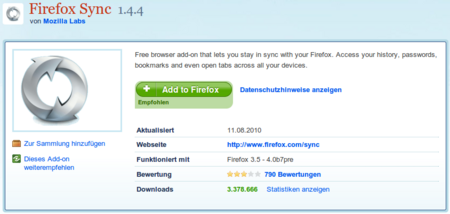
- Den grünen Button + Add to Firefox anklicken
- Installation bestätigen und anschließend Firefox neu starten, wie vom Plugin Installer gefordert.
Inbetriebnahme und Konfiguration des Plugin
Nach dem Firefox Neustart, öffnet sich automatisch das Fenster Firefox-Sync-Setup. Dieses bietet zwei Auswahlmöglichkeiten:
- Ich habe Sync bisher noch nicht verwendet
- Mit diesem Punkt wird das Sync-Konto auf dem Server erstellt und der Client eingerichtet.
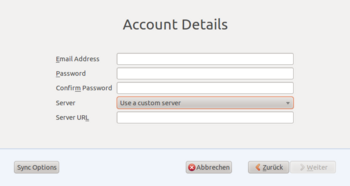
- Verbinde mit: Eigenen Server verwenden (Damit oben installierter Weave-Server anstatt des Mozilla Server verwendet wird)
- Server-URL: https://mozillasync.domain.org
- Benutzername: beliebiger Username
- Passwort: beliebiges Passwort
- E-Mail-Adresse: Mail-Adresse des Users
- Wenn alle nötigen Angaben gemacht sind, Button weiter anklicken
- Hier zweimal die Passphrase eingeben, die zur Verschlüsselung der Daten (Bookmarks, Passwörter, History, usw.) in der Datenbank verwendet werden soll:
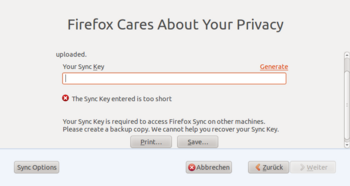
- Anschließend Button weiter anklicken
- ich verwende Sync bereits auf einem anderen Computer
- Dieser Punkt sollte verwendet werden, wenn auf dem Sync-Server bereits mit dem ersten Punkt (auf einem anderen PC) ein Konto angelegt wurde, um den PC mit diesem Konto zu synchronisieren.
- Die Einstellungen analog zu den bei der Erstellung des Accounts eingeben. Username, Passwort und Passphrase identisch zu den Angaben bei der Accounterstellung wählen.
Konfiguration ändern
Die Einstellungen des Firefox-Sync-Plugin können jederzeit im Firefox Menü Extras/Sync/Einstellungen...